Maison >Tutoriel système >MAC >11 solutions lorsque votre iPhone ne sonne pas pour les appels entrants
11 solutions lorsque votre iPhone ne sonne pas pour les appels entrants
- PHPzoriginal
- 2024-06-14 14:45:111199parcourir
Mais ne vous inquiétez pas. Nous vous présenterons les solutions afin que vous ne manquiez plus aucun appel de cette façon. Voyons ce que vous pouvez faire lorsque votre iPhone peut recevoir des appels mais ne semble pas sonner au moment où l'appel arrive.
1. Testez les haut-parleurs de votre iPhone
La première étape consiste à tester les haut-parleurs de votre iPhone pour exclure problèmes matériels. Ouvrez YouTube ou toute autre application musicale et écoutez quelque chose. Utilisez le bouton d'augmentation du volume sur le côté de votre appareil pour augmenter le niveau de volume.
Une fois que vous êtes sûr que le haut-parleur fonctionne, les raisons probables pour lesquelles votre iPhone ne sonne pas sont de mauvais paramètres ou des problèmes logiciels temporaires.
2. Désactivez le mode silencieux

Si votre iPhone est réglé en mode silencieux, il ne sonnera pas lorsque vous recevrez un appel. Pour résoudre ce problème, remettez votre téléphone en mode Sonnerie en appuyant sur le commutateur Sonnerie/Silence vers l'écran. Vous trouverez ce commutateur sur le côté supérieur gauche de votre iPhone, au-dessus des boutons de volume.
En mode Sonnerie, le curseur sera plus proche de l'écran de votre iPhone. En mode Silencieux, il affiche une bande orange.
3. Déconnectez les appareils audio Bluetooth
Si vous laissez des appareils audio sans fil comme les AirPod connectés à votre iPhone, la sonnerie de votre appel entrant peut être diffusée via ceux-ci au lieu des haut-parleurs du téléphone. Cela se produit principalement avec des écouteurs tiers qui ne détectent pas automatiquement lorsque vous les portez.
Vous pouvez déconnecter tous les appareils sans fil en ouvrant le Centre de contrôle et en appuyant sur l'icône Bluetooth. L'icône passe du bleu au gris lorsque Bluetooth est désactivé.
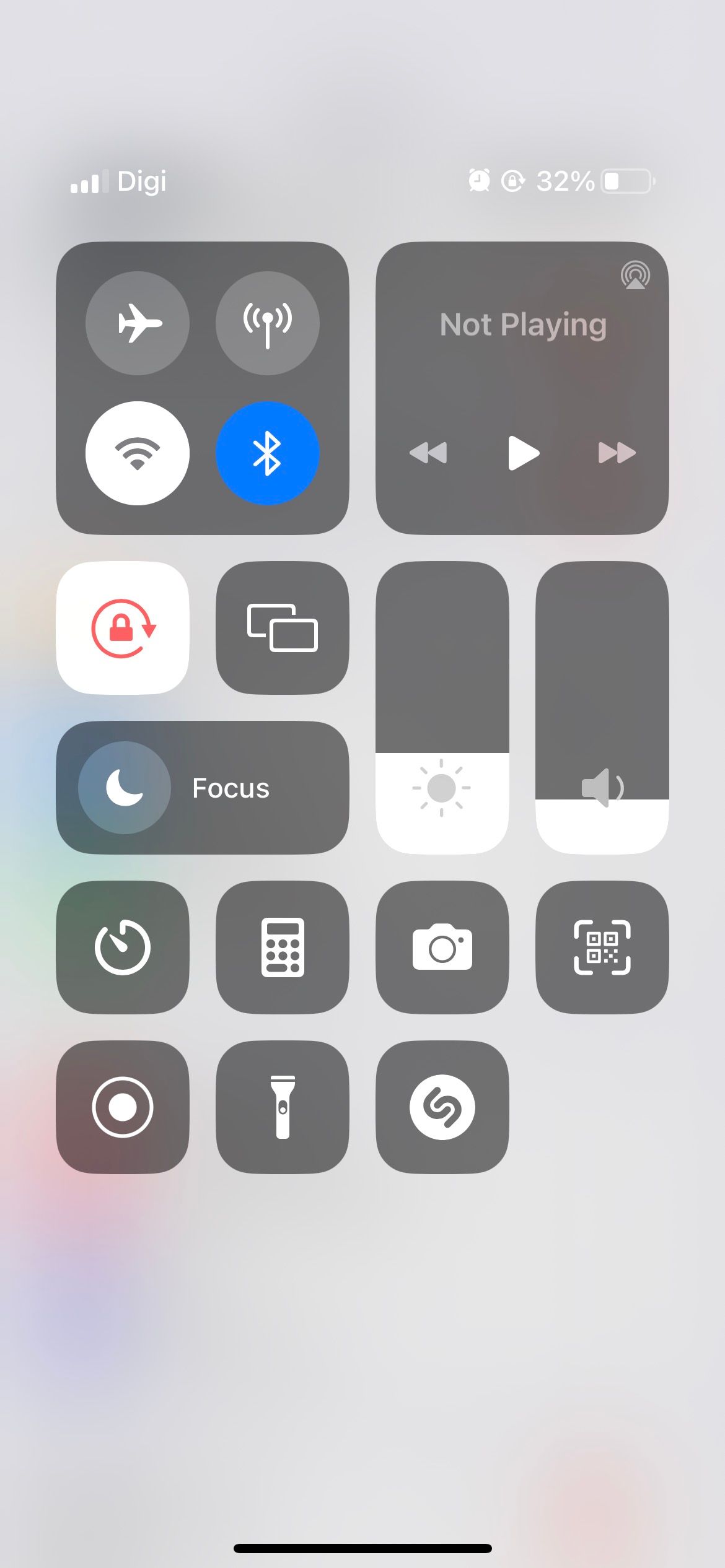
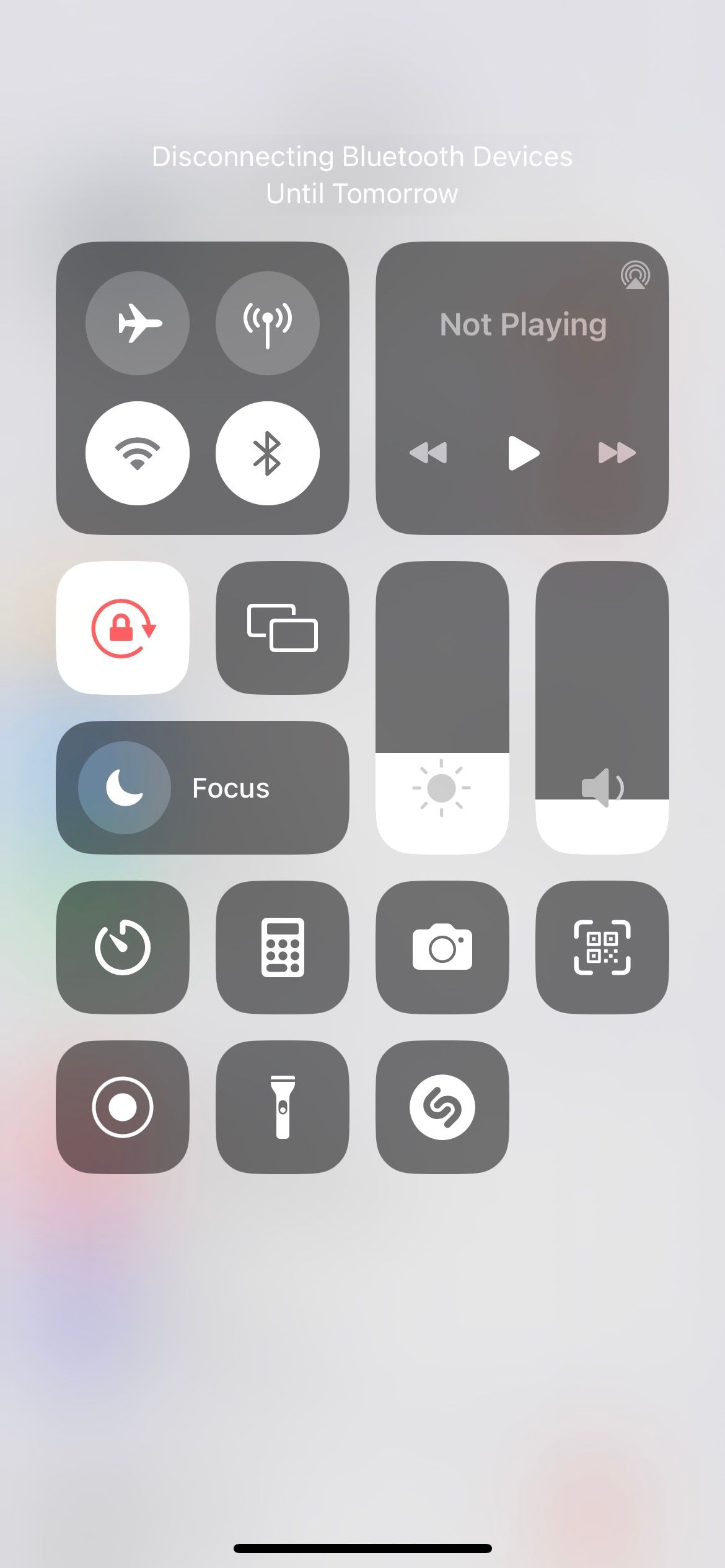
Pour déconnecter les appareils individuellement, accédez à Paramètres > Bluetooth. Appuyez sur le bouton Info (i) à côté de l'appareil et appuyez sur Déconnecter. Une fois vos appareils Bluetooth déconnectés, les appels entrants devraient être diffusés via les haut-parleurs de votre iPhone.
4. Augmentez le volume de la sonnerie
Si le volume de votre sonnerie est trop faible, vous risquez de ne pas entendre un appel entrant si votre iPhone est dans votre sac. Il se peut donc que votre iPhone n’ait pas sonné du tout. Vous pouvez résoudre rapidement ce problème en augmentant le volume de la sonnerie. Voici comment procéder :
Ouvrez Paramètres et appuyez sur Sons et haptiques. Faites glisser le curseur Volume de la sonnerie et des alertes vers la droite. Plus il est à droite, plus votre sonnerie sera forte.Sur la même page, vous souhaiterez peut-être également désactiver Modifier avec des boutons. Cela vous évitera de baisser accidentellement le volume de la sonnerie lorsque vous modifiez le volume dans des applications de jeux ou vidéo. Lorsque cette option est désactivée, les boutons de volume modifient uniquement le volume des médias, pas votre sonnerie.

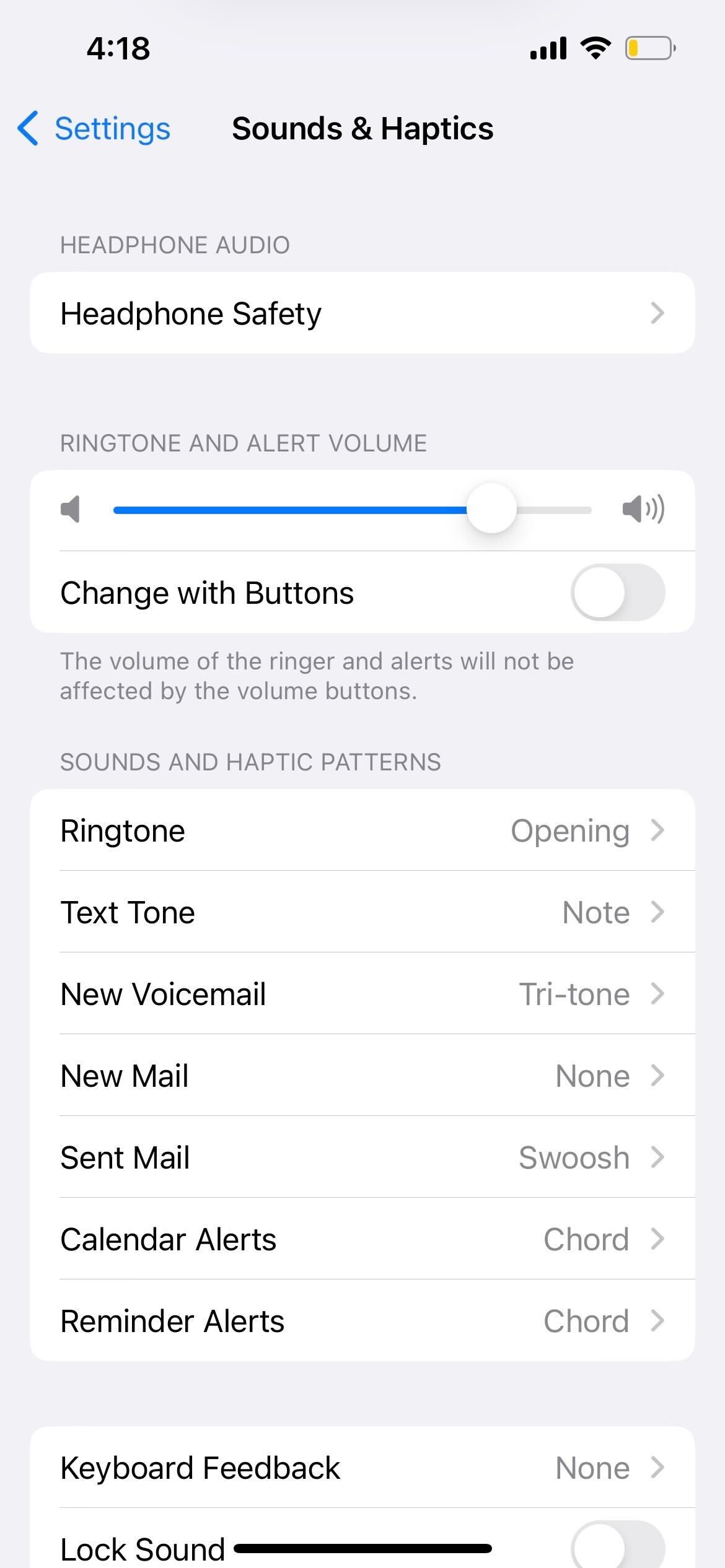
5. Choisissez une sonnerie différente ou plus forte
Parfois, vous risquez de manquer des appels téléphoniques parce que votre sonnerie n'est pas assez forte ou assez perçante. Dans ce cas, vous devriez essayer d'autres sonneries et utiliser celle qui est la plus facile à entendre.
Suivez ces étapes pour modifier la sonnerie de votre iPhone :
Ouvrez Paramètres et appuyez sur Sons et haptiques. Appuyez sur Sonnerie. À partir de là, appuyez sur pour entendre les différentes tonalités. Lorsque vous en avez trouvé un qui vous convient, appuyez sur Retour.
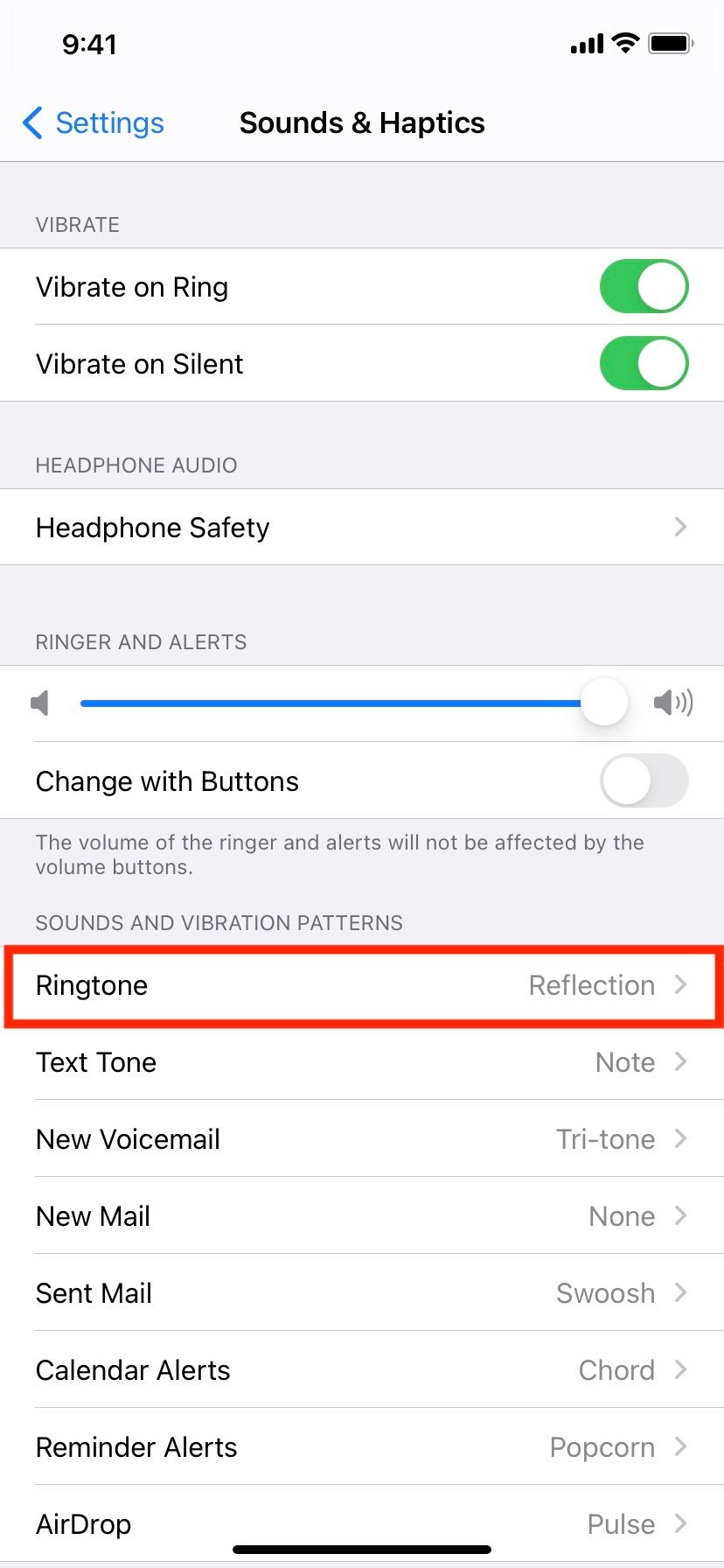
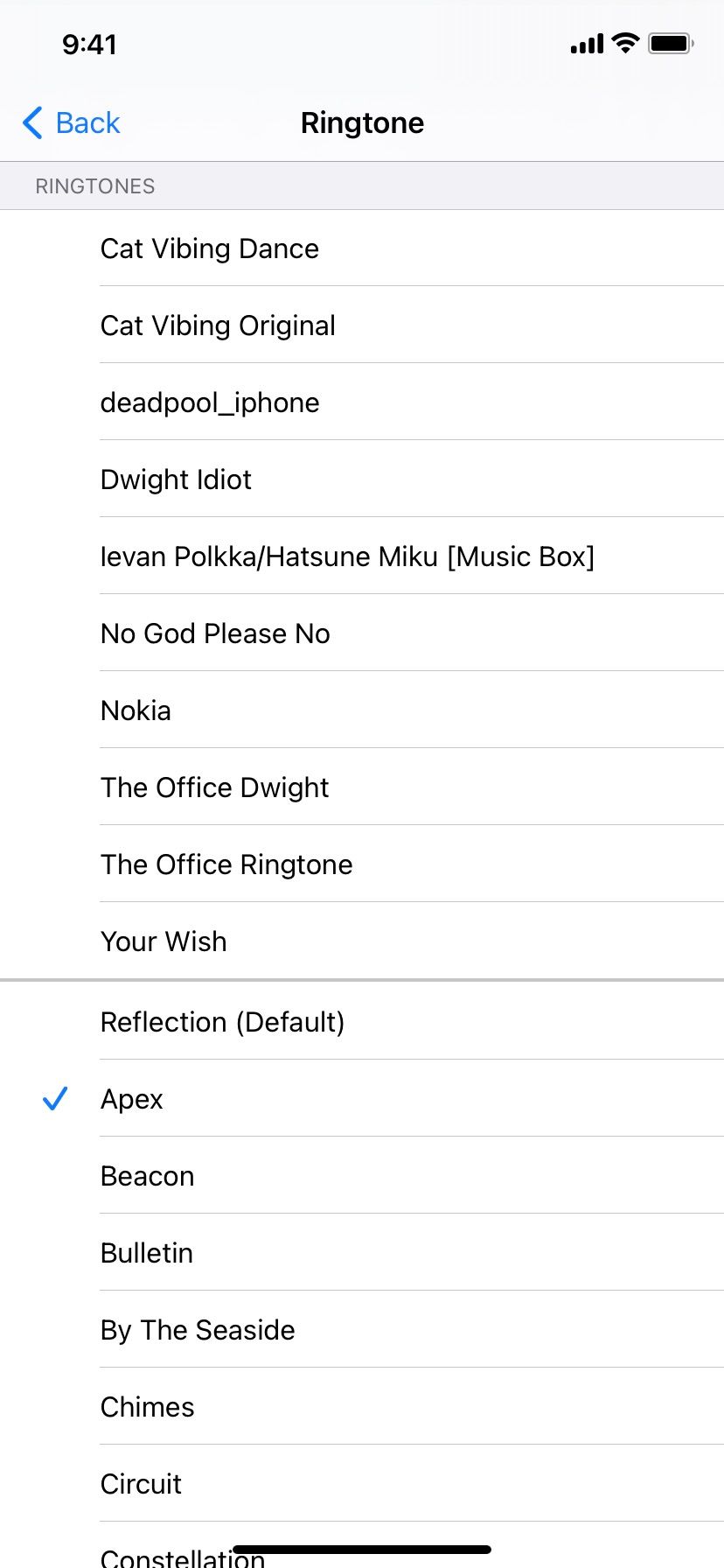
6. Vérifiez les sonneries de contact personnalisées
La sonnerie que vous avez définie ci-dessus s'applique à tous les contacts, sauf si vous avez ajouté une tonalité personnalisée à quelqu'un. Si vous manquez des appels de certaines personnes uniquement, suivez ces étapes pour vous assurer que leur tonalité personnalisée est claire :
Ouvrez l'application Téléphone et accédez à l'onglet Contacts. Appuyez sur le nom du contact. Si vous voyez la section Sonnerie, vous avez ajouté une tonalité personnalisée pour cette personne. Appuyez sur Sonnerie, choisissez une tonalité différente pour eux et appuyez sur Terminé lorsque vous êtes satisfait.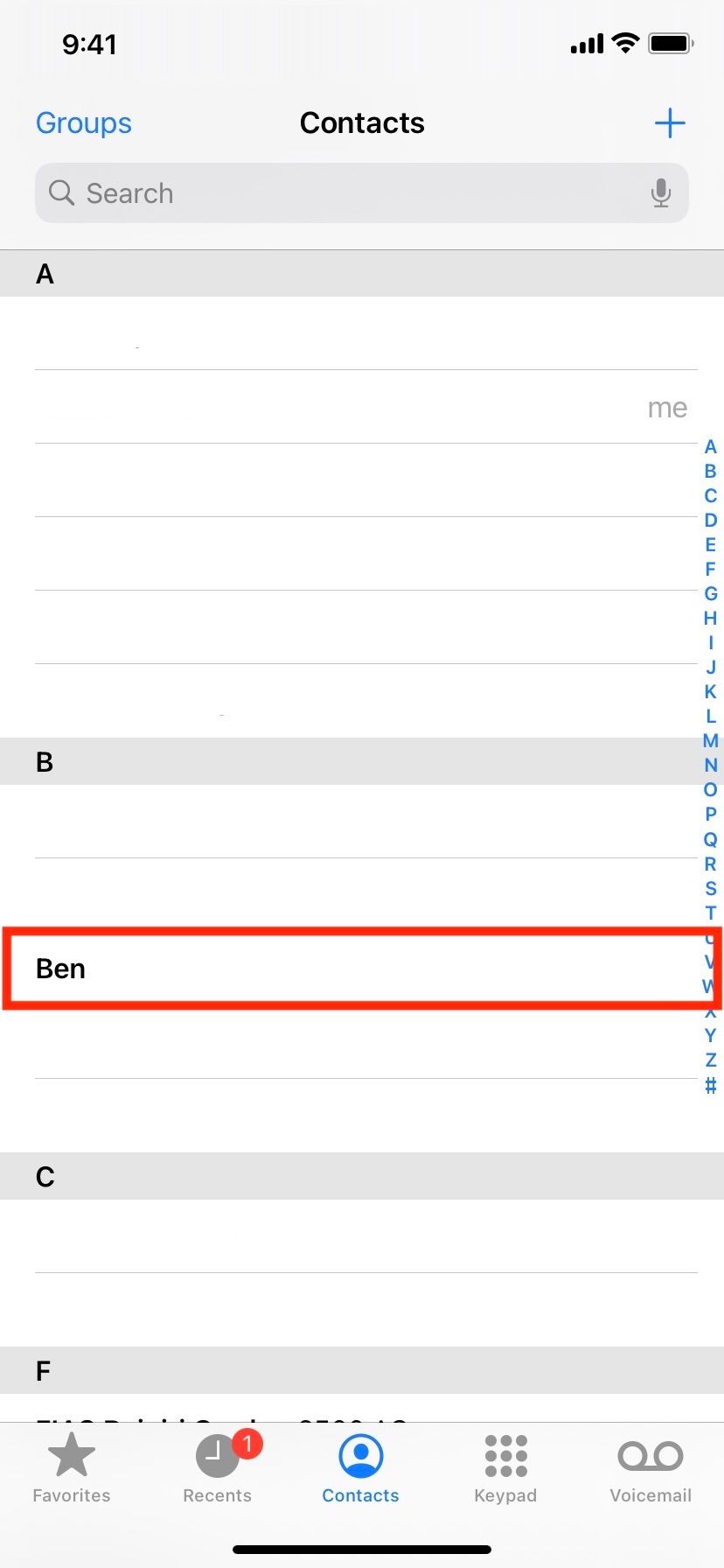
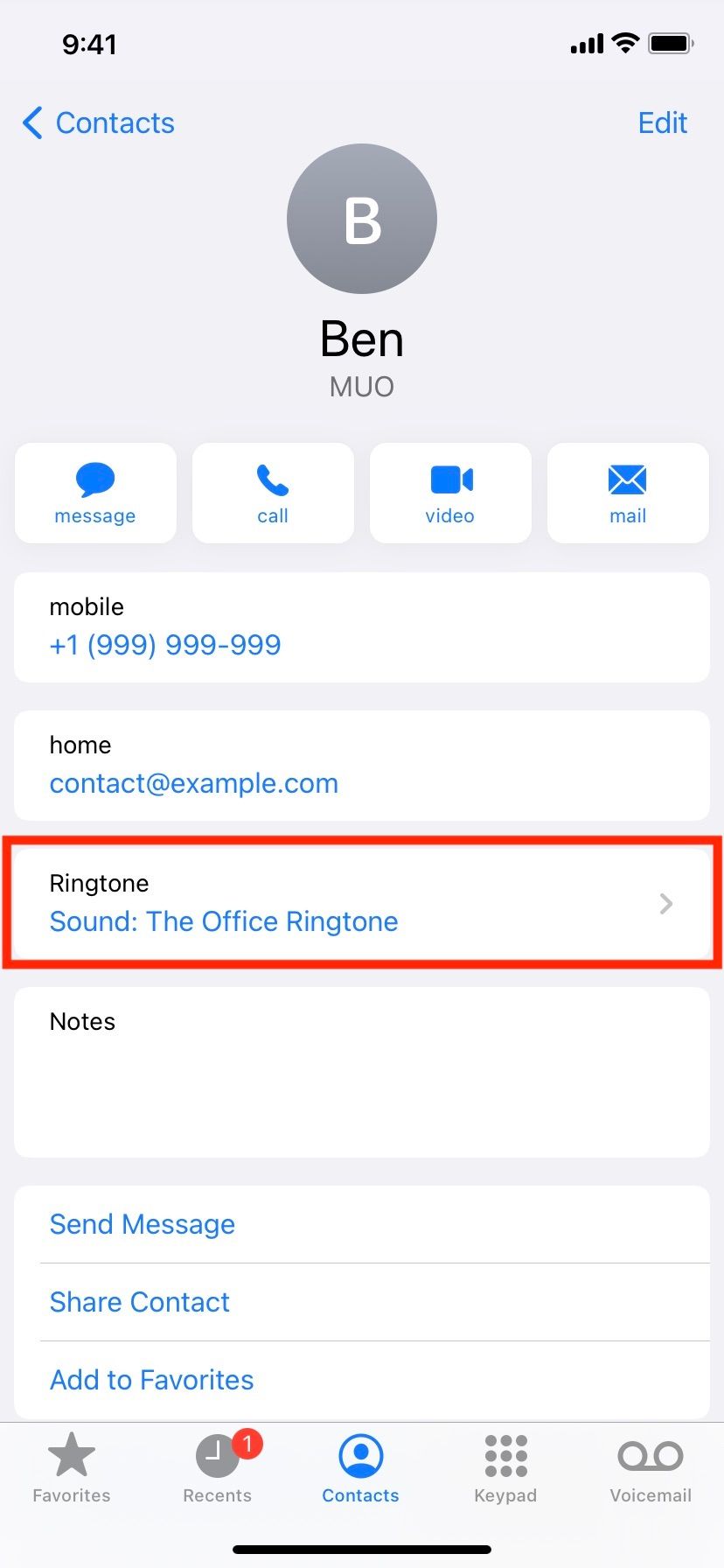
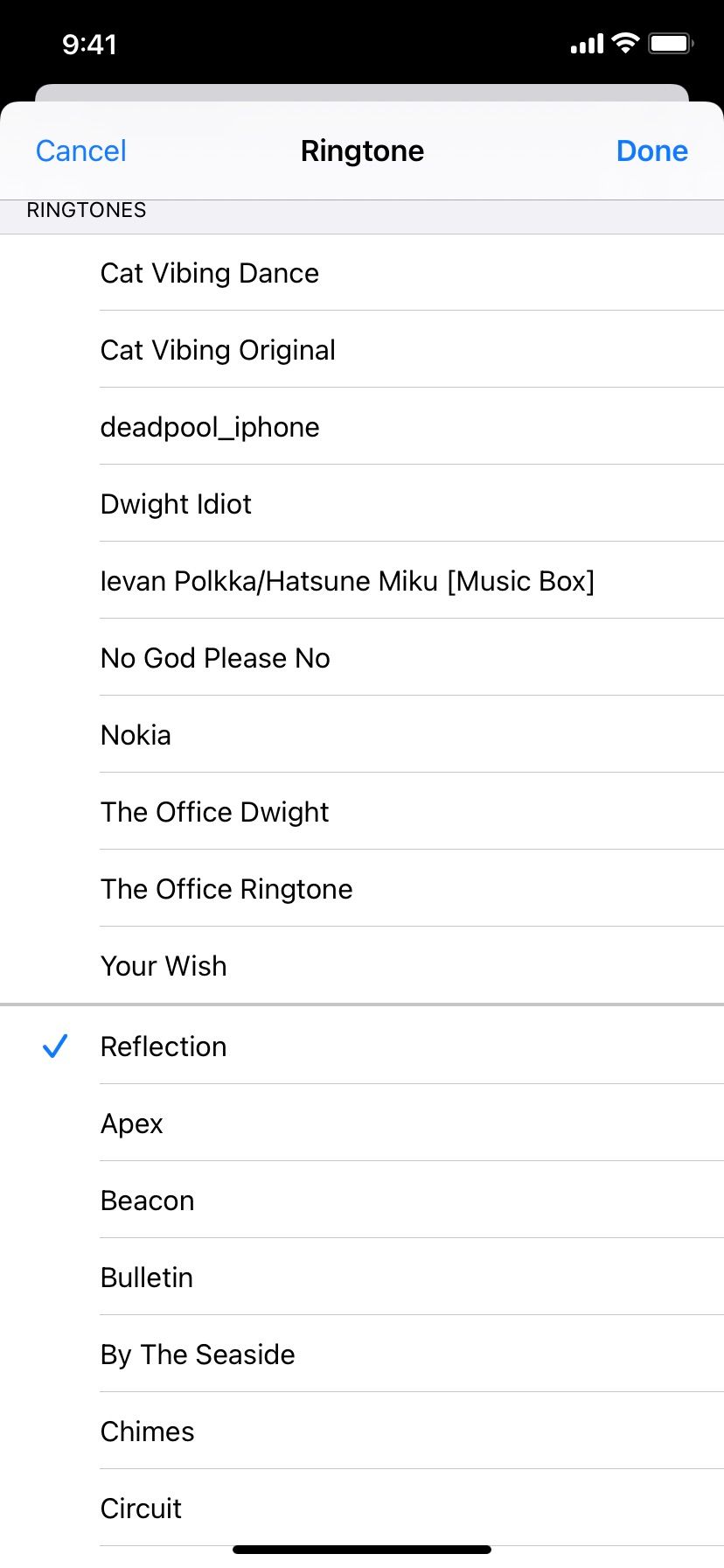
7. Redémarrez votre iPhone
Le redémarrage de votre appareil est un moyen simple et efficace de résoudre les problèmes courants sans trop de problèmes. Si votre téléphone ne sonne pas même après avoir essayé les solutions ci-dessus, redémarrez votre iPhone en l'éteignant puis en le rallumant manuellement.
Heureusement, il est facile de redémarrer votre iPhone, même si ses boutons sont cassés.
8. Activez les données cellulaires ou connectez-vous à un réseau Wi-Fi
Cette solution particulière s'applique si vous recevez des notifications d'appels manqués sur des applications comme WhatsApp et Messenger, mais que vous constatez que votre iPhone ne sonne pas du tout lorsque l'appelant vous contactait.
De telles applications de messagerie nécessitent une connexion Internet active pour fonctionner. Par conséquent, si votre iPhone n'est pas connecté, les applications vous informeront uniquement que vous avez manqué des appels lorsque votre appareil disposera d'une connexion Internet ultérieurement.
Si vous utilisez fréquemment des applications tierces pour les SMS et les appels, il est préférable d'activer les données mobiles ou de connecter votre iPhone à un réseau Wi-Fi tout au long de la journée. Dans le Centre de contrôle, appuyez sur le bouton Données cellulaires. Il devient vert lorsqu'il est activé. Pour une connexion Wi-Fi, accédez à Paramètres > Wi-Fi et sélectionnez un réseau disponible pour vous connecter.
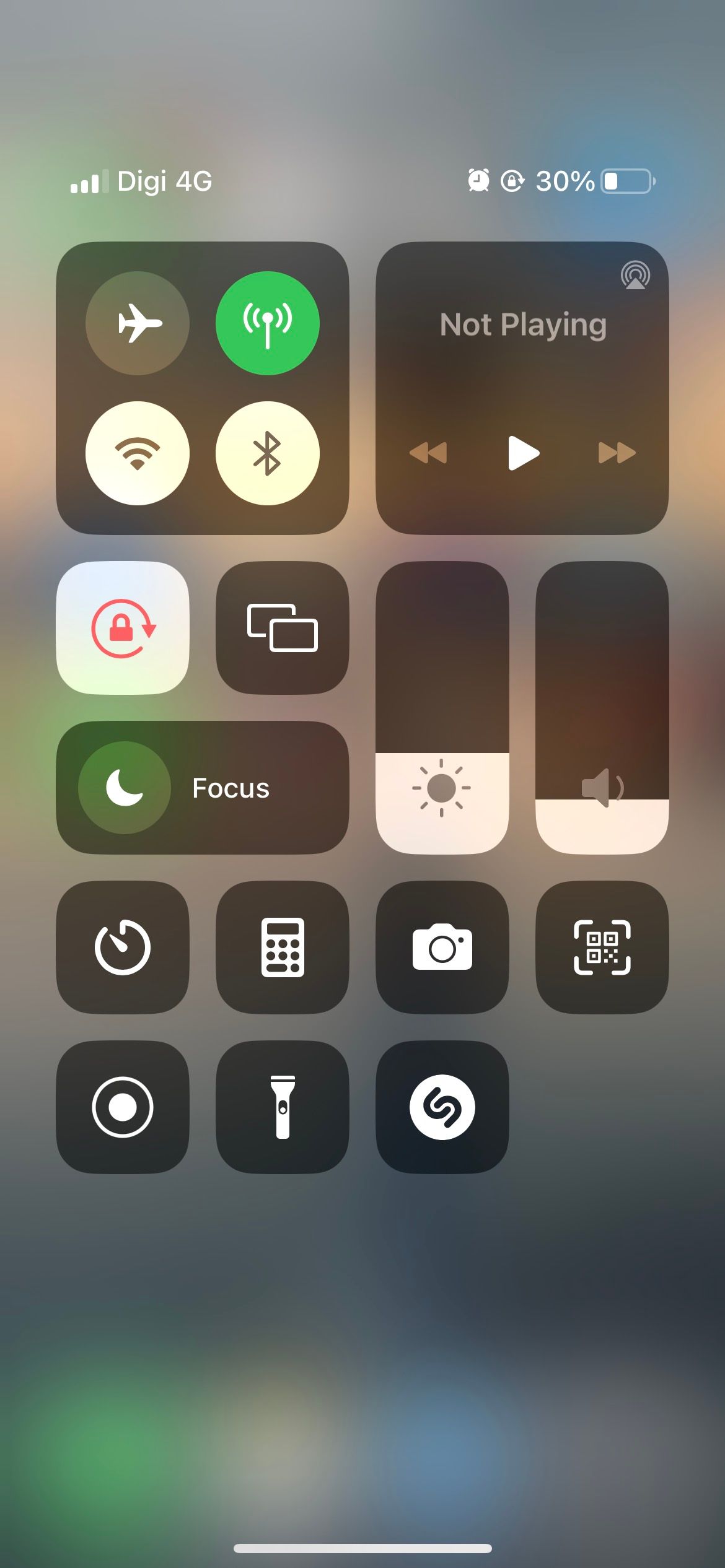
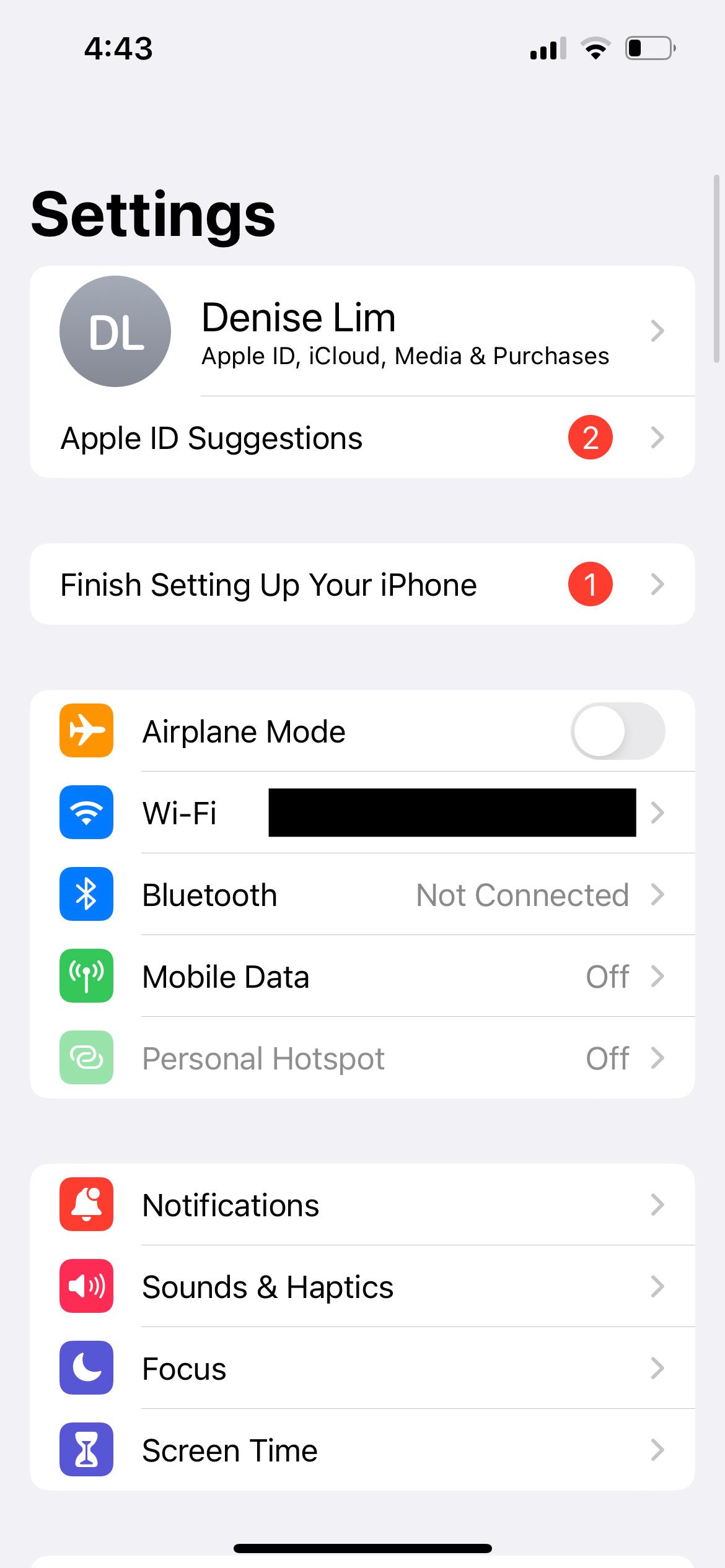
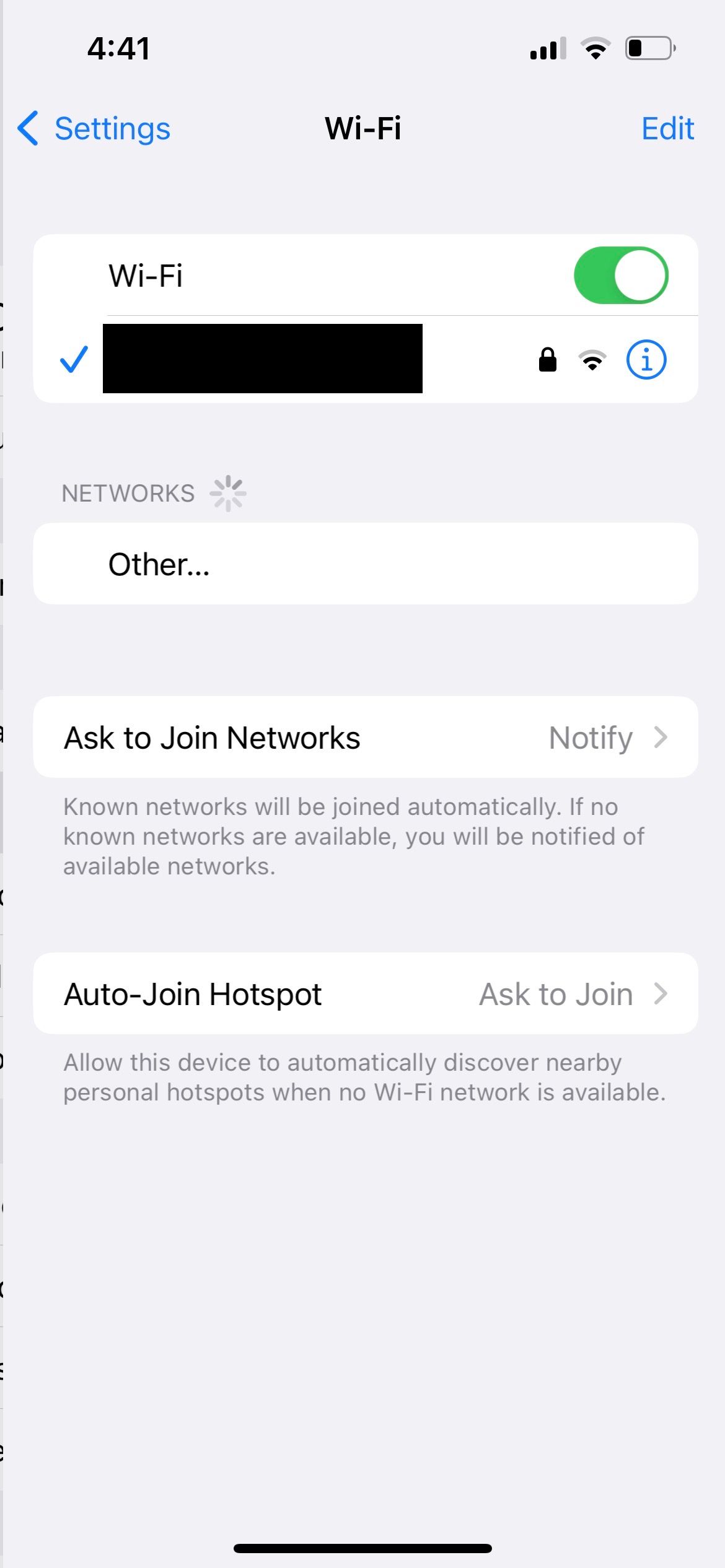
9. Réparer un iPhone bloqué en mode casque
Dans de rares situations, votre iPhone peut penser à tort qu'il est toujours connecté à des écouteurs filaires, même si ce n'est pas le cas. Par conséquent, il se peut qu'aucun son ne soit émis par les haut-parleurs intégrés lorsque vous lisez des médias ou recevez des appels téléphoniques.
Pour vous sortir de ce désagrément, découvrez comment réparer un iPhone bloqué en mode casque.
10. Essayez de désactiver les appels sur d'autres appareils
Si vous possédez d'autres appareils Apple et avez choisi de recevoir des appels iPhone sur votre Mac, envisagez de désactiver cette fonctionnalité pour voir si elle résout le problème de sonnerie pour vous. Voici comment procéder :
Sur votre iPhone, ouvrez Paramètres et appuyez sur Téléphone. Appuyez sur Appels sur d'autres appareils. Désactivez Autoriser les appels sur d’autres appareils.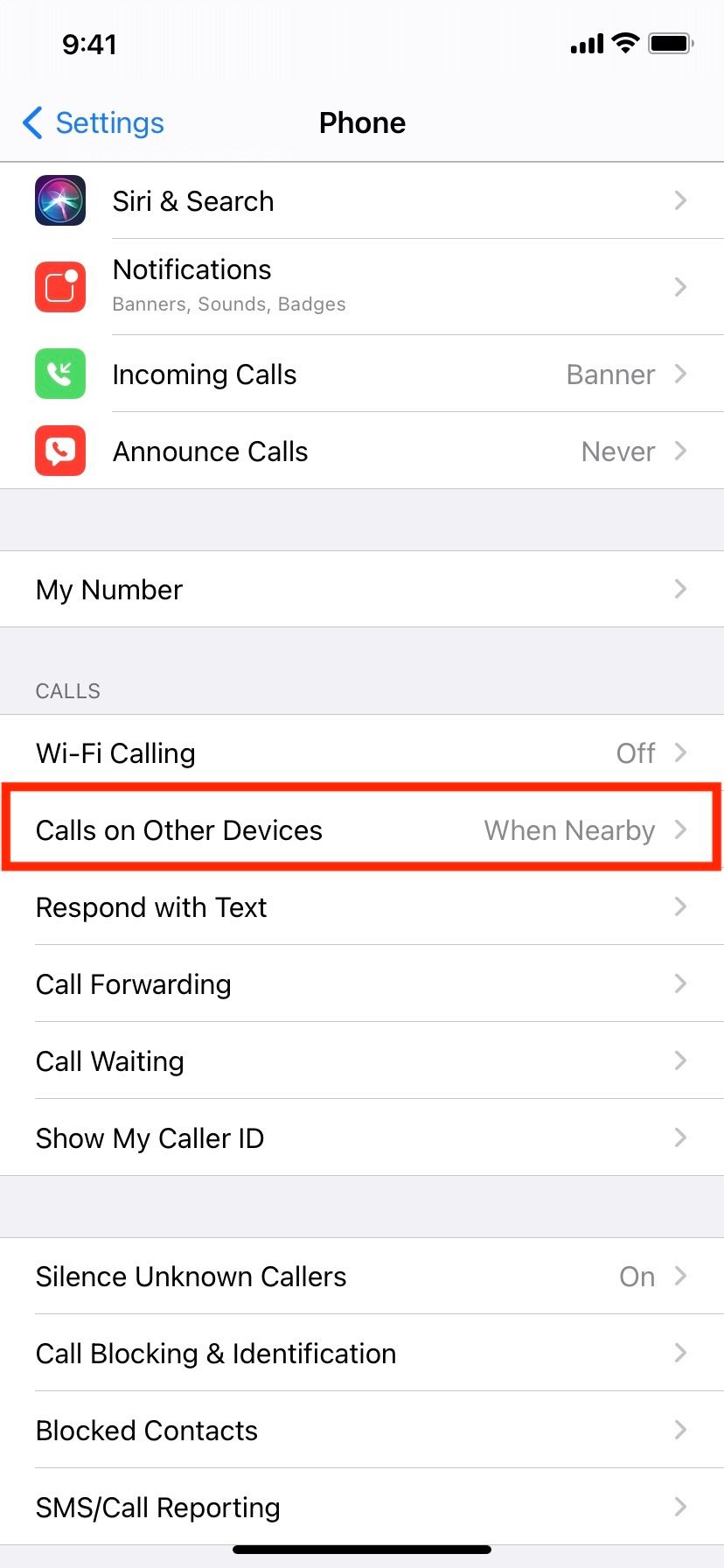
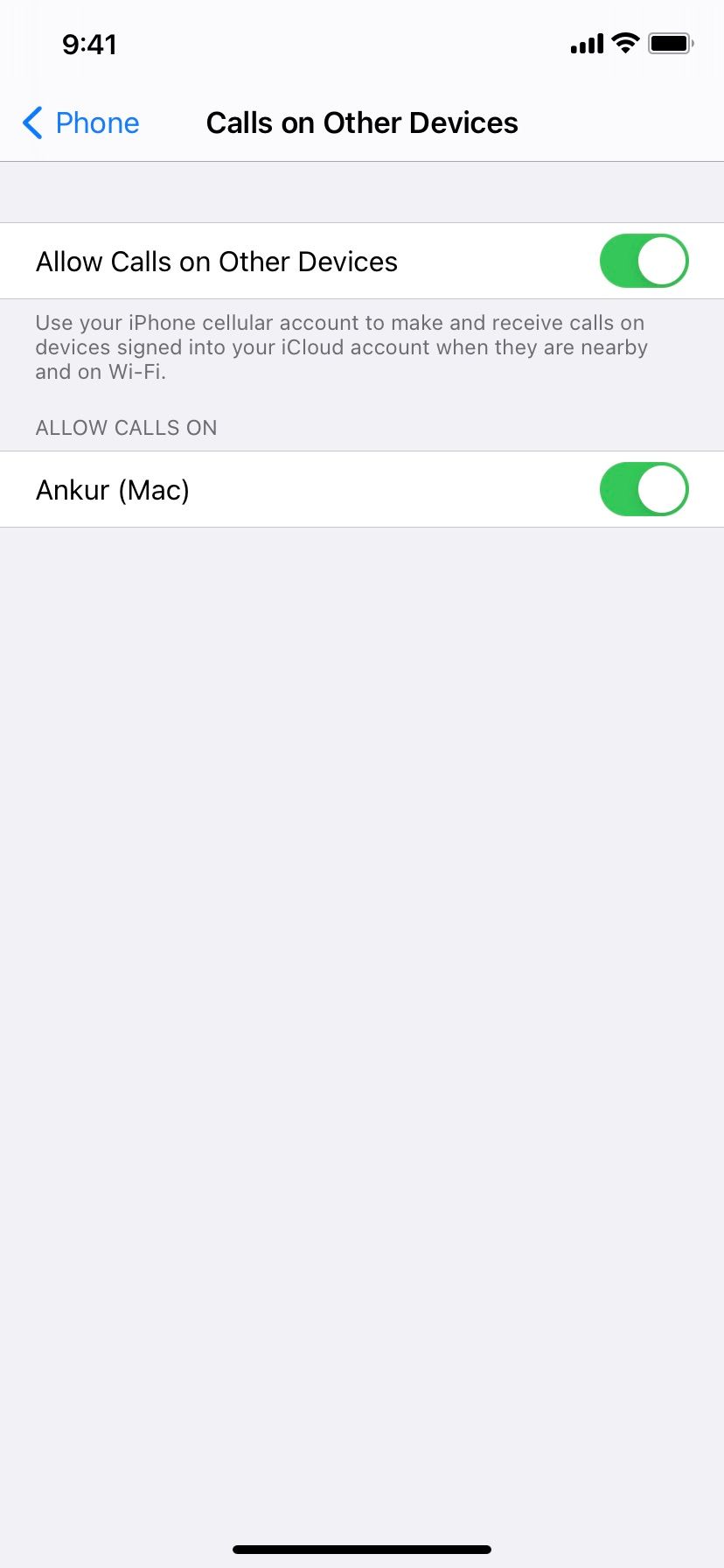
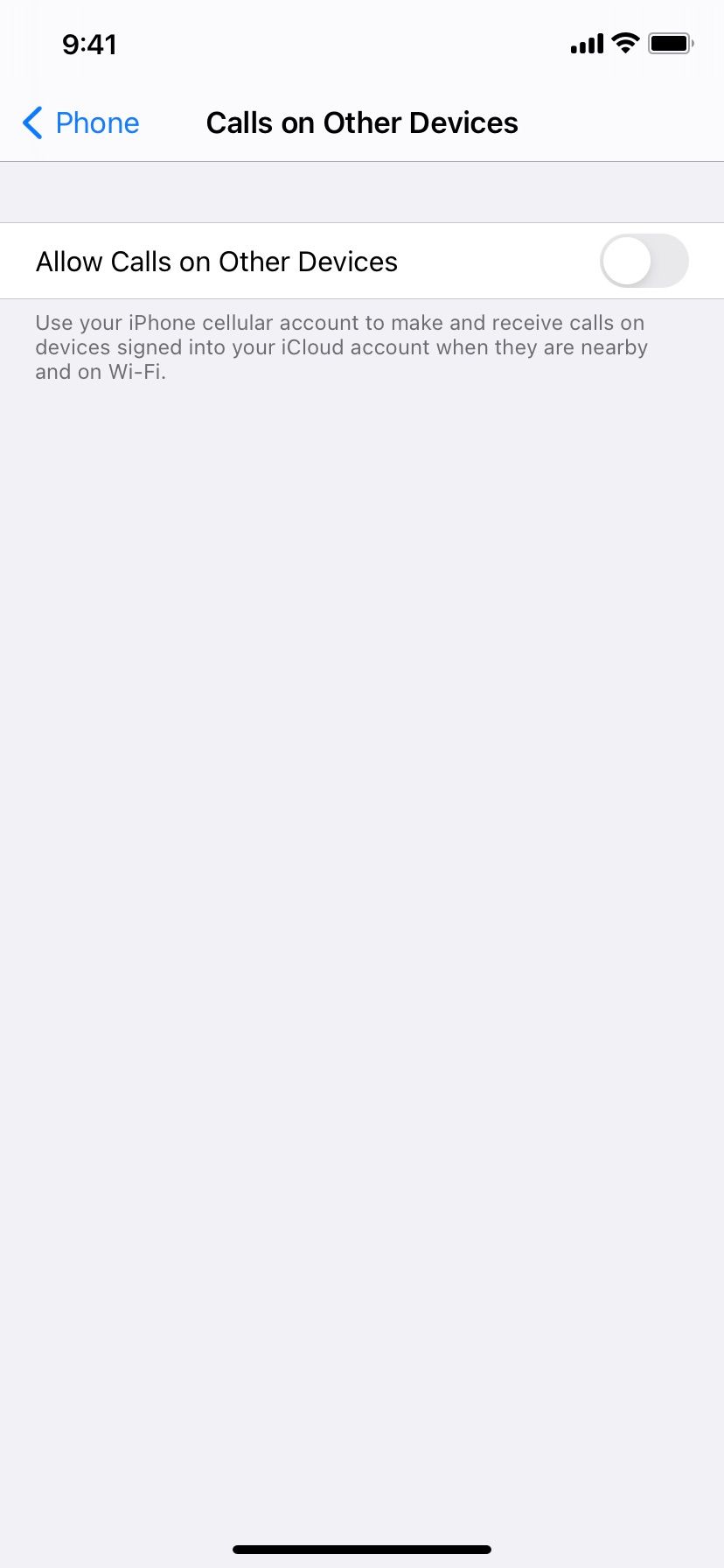
11. Mettez à jour votre iPhone et réinitialisez tous les paramètres
À ce stade, une ou plusieurs des solutions ci-dessus devraient fonctionner si votre iPhone a reçu des appels mais ne sonne pas. Mais si vous rencontrez toujours des problèmes, assurez-vous de mettre à jour votre iPhone.
Accédez à Paramètres > Général > Mise à jour du logiciel pour voir si une nouvelle version iOS est disponible pour votre appareil. De plus, mettez à jour vos applications iPhone telles que WhatsApp, Skype et Zoom pour vous assurer que les bogues spécifiques aux applications ne sont pas à l'origine du problème.
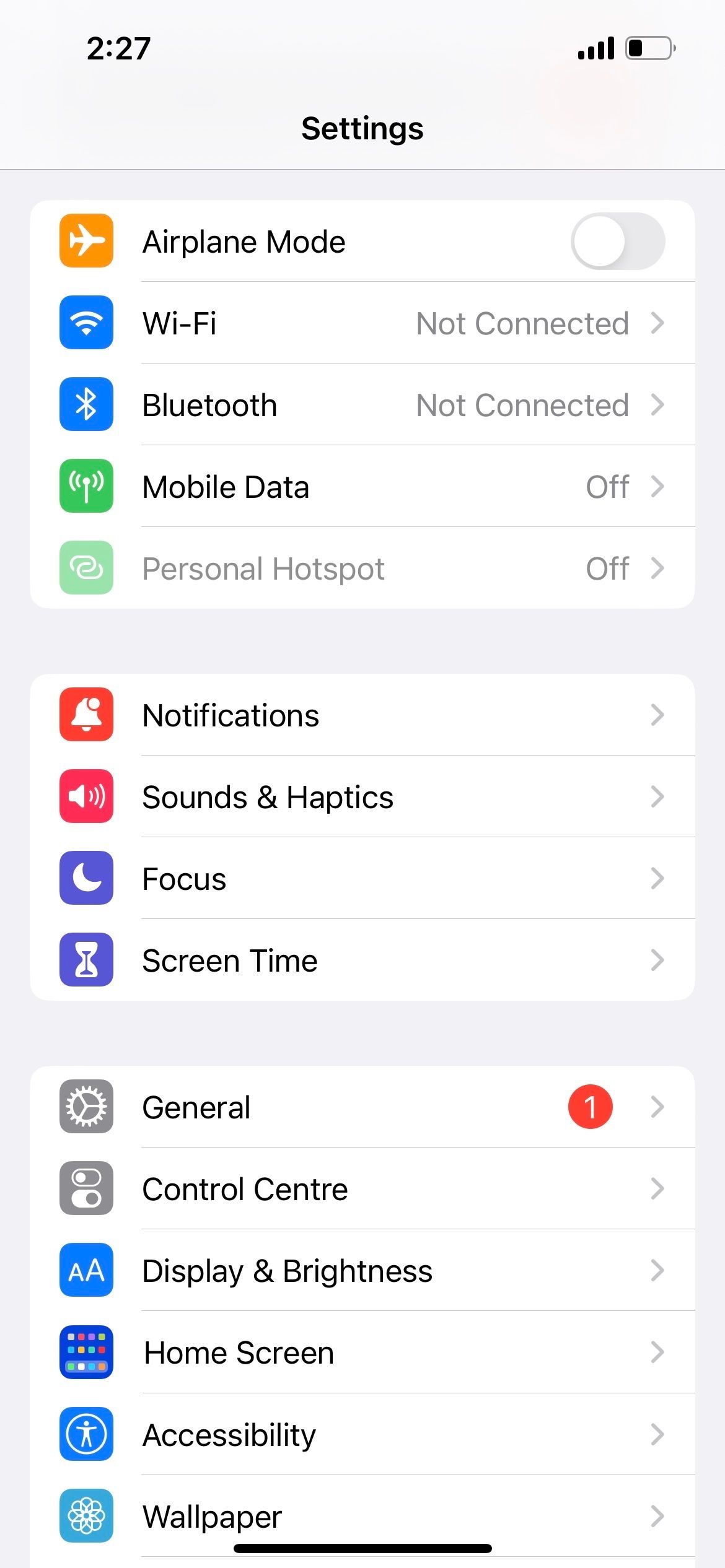
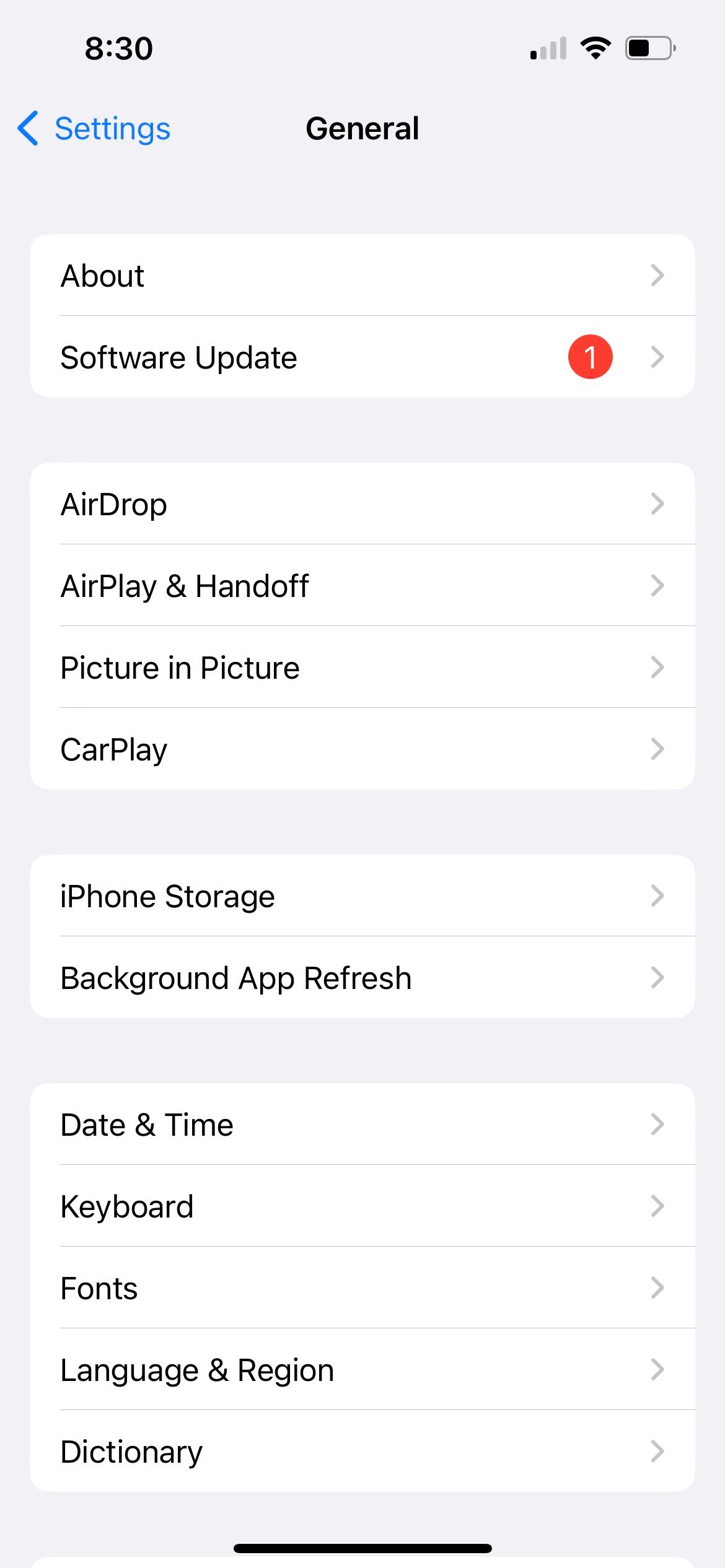
Enfin, si rien d'autre ne fonctionne, ouvrez Paramètres > Général > Transférer ou réinitialiser l'iPhone > Réinitialiser > Réinitialiser tous les réglages. Cela n'effacera pas les données personnelles telles que la musique, les photos et les applications. Cependant, tous les paramètres que vous avez modifiés, comme le Wi-Fi, la disposition de votre écran d'accueil, les notifications, etc., reviendront aux valeurs par défaut.
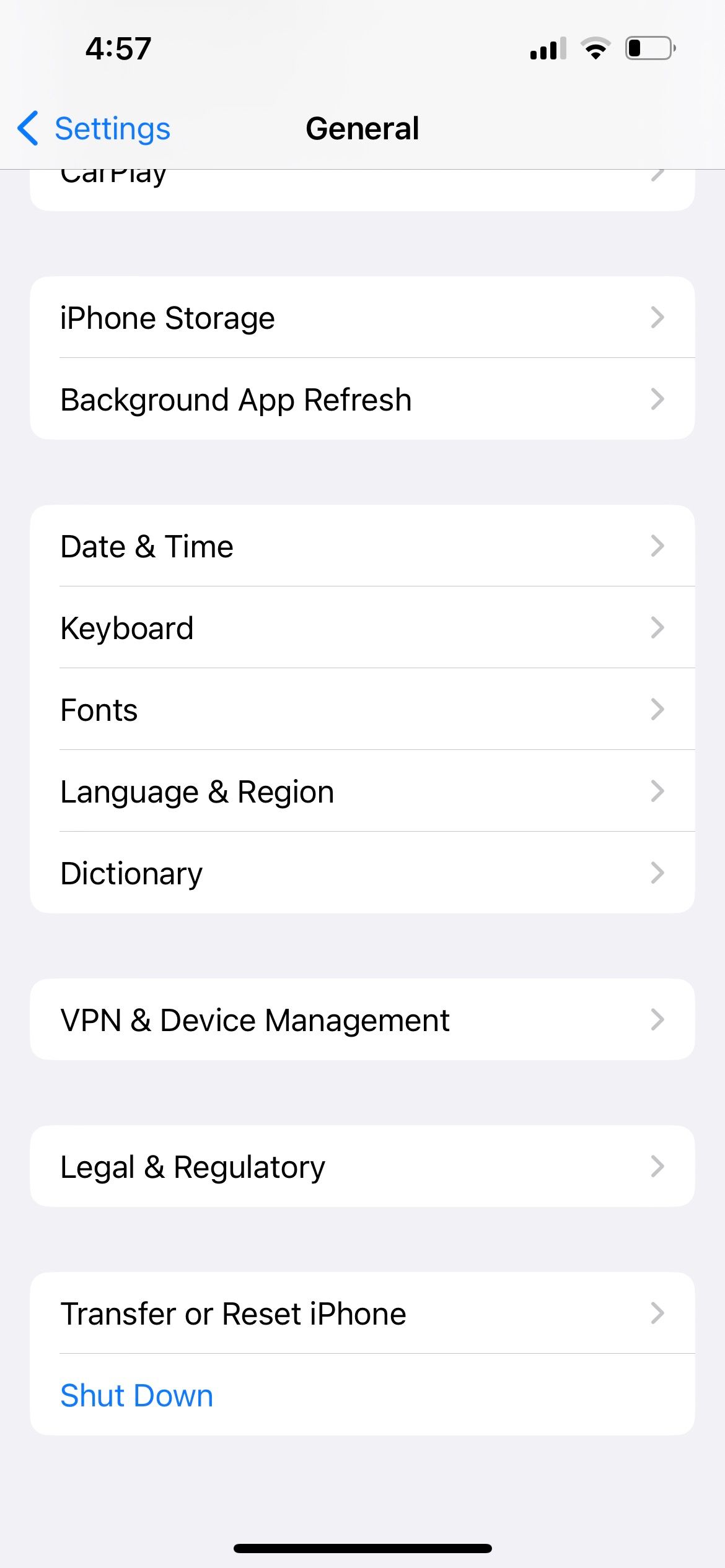
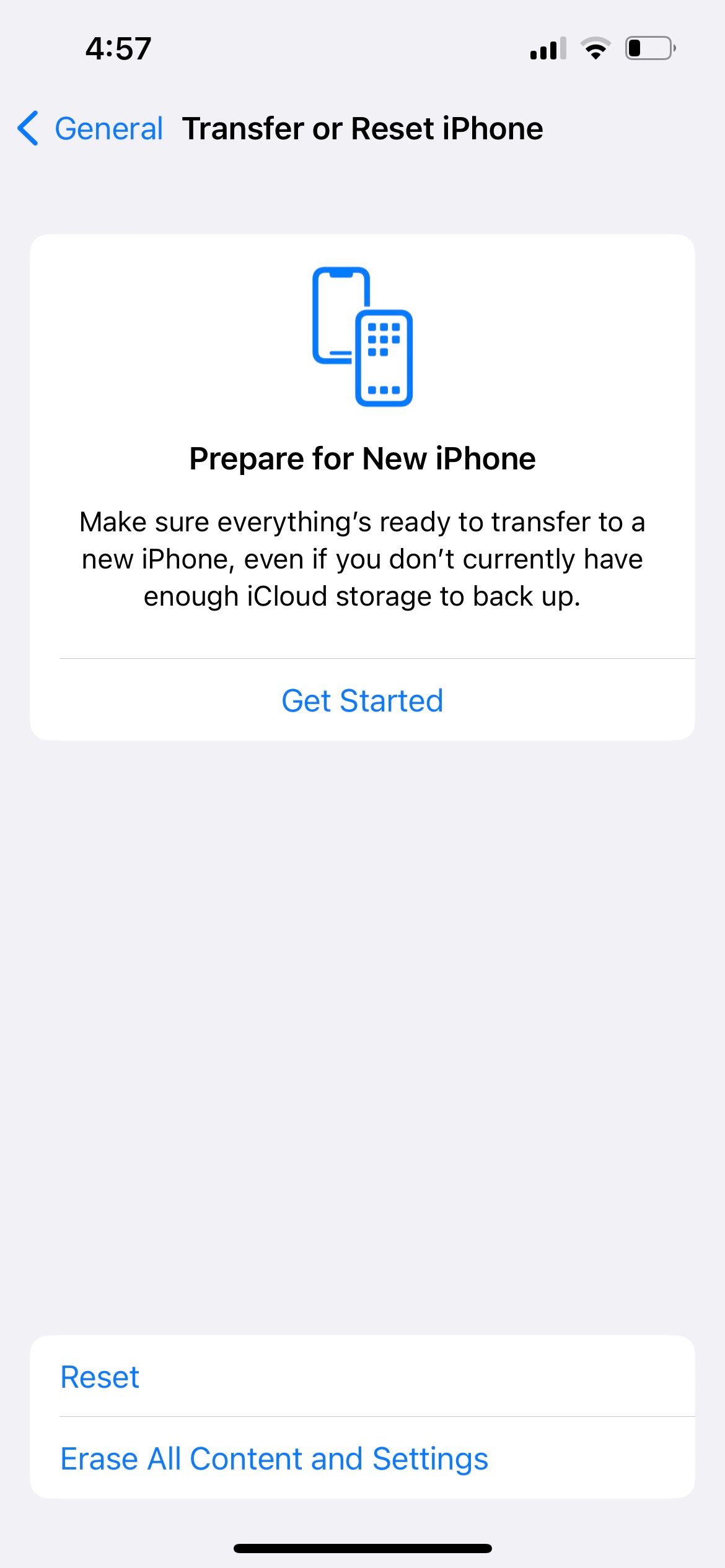
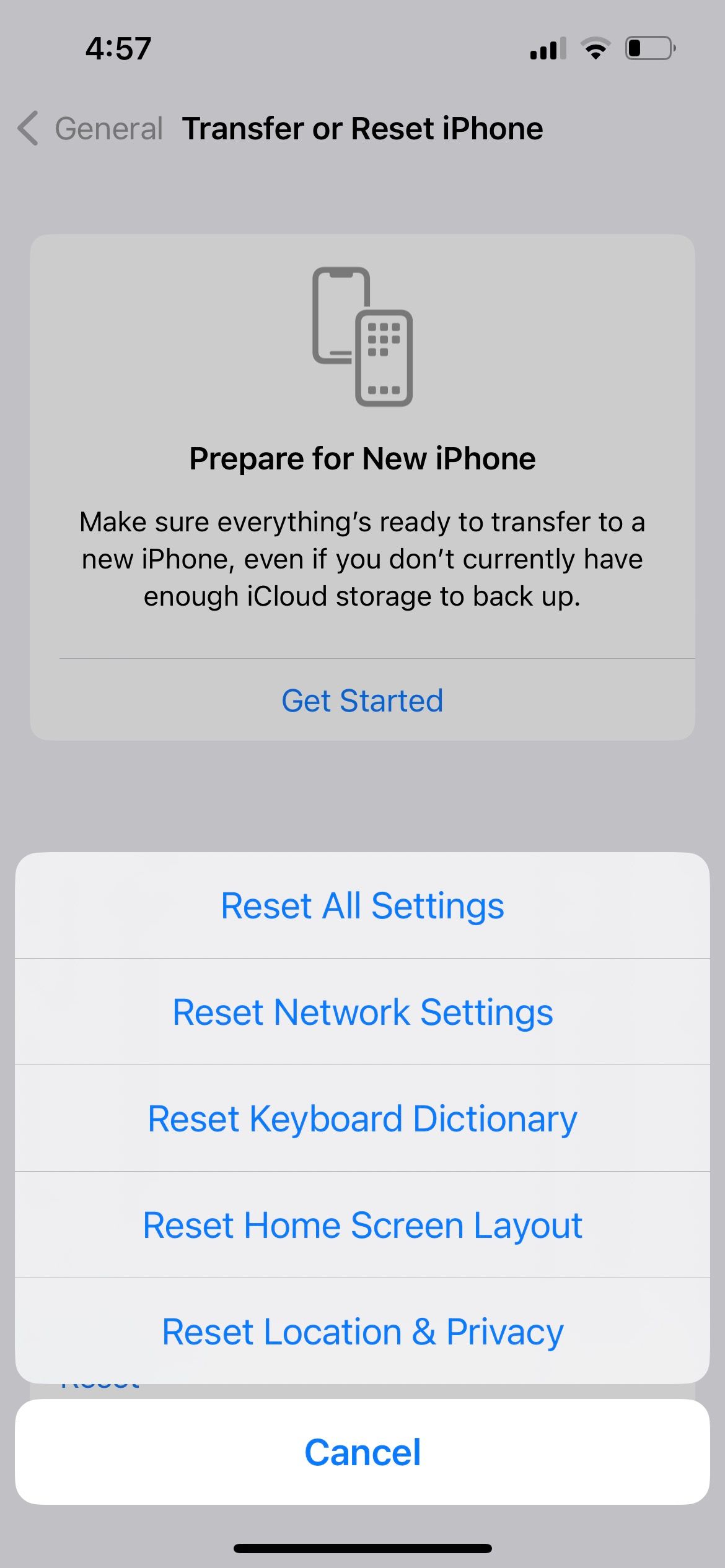
C'est un peu compliqué, mais cela confirme qu'aucun paramètre n'empêche votre iPhone de sonner lorsque vous recevez un appel ou un SMS.
Espérons que votre iPhone sonne parfaitement maintenant !
Le problème avec votre iPhone qui ne sonne pas devrait être résolu maintenant, vous assurant de ne manquer aucun appel ou SMS futur. Pour vérifier, demandez à un ami ou à un membre de votre famille de vous appeler, ou essayez plutôt de vous appeler à partir d'un numéro Google Voice.
Toutefois, si le problème persiste, il est préférable de contacter votre opérateur de téléphonie mobile ou l'assistance Apple pour obtenir de l'aide.
Ce qui précède est le contenu détaillé de. pour plus d'informations, suivez d'autres articles connexes sur le site Web de PHP en chinois!
Articles Liés
Voir plus- Comment régler la luminosité de l'écran d'un ordinateur Apple Mac
- Comment restaurer Mac aux paramètres d'origine
- Le système Apple reste bloqué lors de l'installation de la machine virtuelle
- Comment sauvegarder des photos d'un iPhone sur un ordinateur ?
- Problèmes rencontrés lors de la réinstallation du système Apple : Le disque système est introuvable

